老司机教你win7系统下如何设置局域网共享文件
发布日期:2019-04-30 作者:雨林木风纯净版系统 来源:http://www.8ud.cn
很多时候,我们都需要在局域网下进行共享文件,可是如果不知道怎么设置的局域网共享的话该怎么办呢?别着急,这里小编就以win7为例给大家讲讲设置局域网共享文件的方法。
1,选择窗口上方的“共享”,接着在点击下方的“共享”按钮,如图下所示;
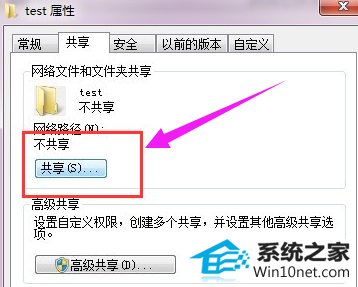
win7共享设置系统软件图解1
2,添加运行访问的用户。可以选择 everyone。
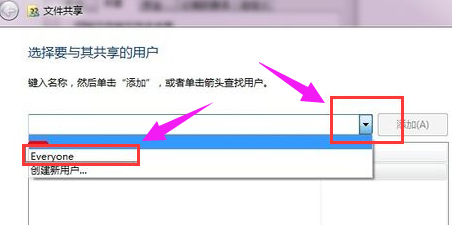
win7共享设置系统软件图解2
3,点击添加前面的下拉框,选择 everyone,并点击:添加
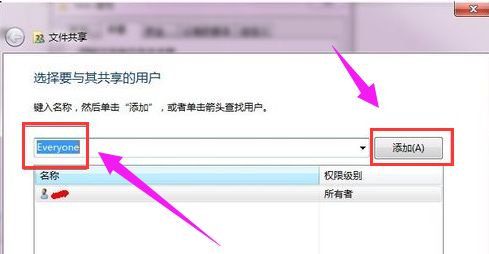
win7共享设置系统软件图解3
4,点击这个用户的下拉框,并设置权限。
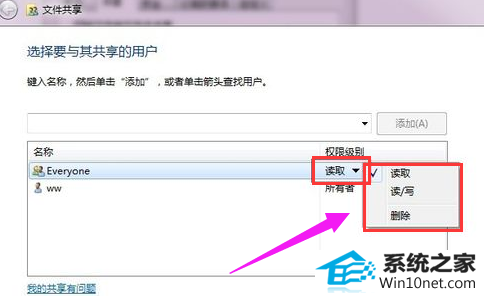
共享文件夹系统软件图解4
5,权限设置成功。
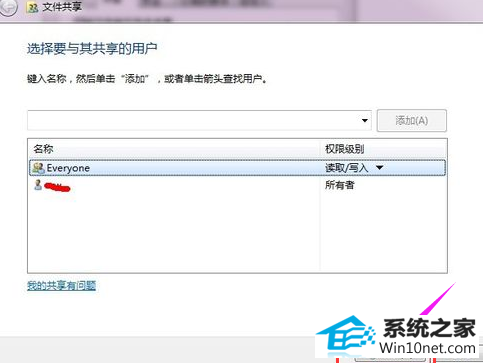
局域网系统软件图解5
6,点击完成,完成共享。
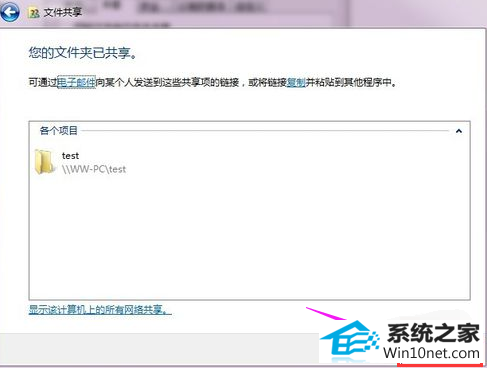
win7系统软件图解6
7,在其他电脑,在运行输入共享文件夹所在的电脑IP地址,点击确定,如图下所示;
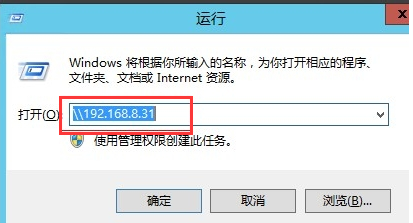
共享文件夹系统软件图解7
8,点击确定后我们就能看到共享的文件啦~
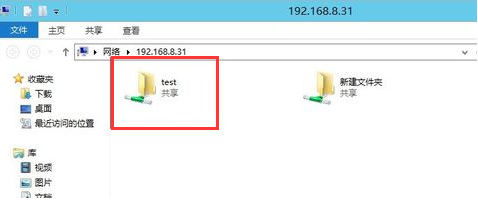
win7共享设置系统软件图解8
以上就是设置win7局域网文件共享的操作方法了。
- 上一篇:技术编辑教您win7c盘如何清理
- 下一篇: 图文详解win7放大镜功能怎么使用
相关系统推荐
- 电脑公司Windows11 大神装机版64位 2021.08 2021-07-15
- 电脑公司WinXP 完美装机版 2020.06 2020-05-09
- 番茄花园Windows xp 电脑城2021五一装机版 2021-05-02
- 深度技术WinXP 体验装机版 2021.07 2021-06-10
- 雨林木风win11 64位分享精品版v2021.10免激活 2021-09-06
- 电脑公司Windows10 优化装机版64位 2020.09 2020-08-16
- 萝卜家园Win7 安全装机版64位 2021.02 2021-01-12
- 雨林木风Window7 32位 万能春节纯净版 v2020.02 2020-01-24
- 雨林木风 Ghost Win10 64位 纯净版 v2019.07 2019-06-27
- 电脑公司Win10 正式装机版32位 2020.07 2020-06-13
栏目专题推荐
番茄家园装机卫士 小米装机卫士 韩博士装机助手 橙子win7系统下载 电脑公司系统 索尼win10系统下载 家庭版官网 风雨木林系统 企业版win10系统下载 番茄家园装机助手 宏碁一键重装系统 小马装机助手 旗舰版装机卫士 系统兔装机卫士 老友重装系统 系统城u盘启动盘制作工具 小熊win7系统下载 系统之家装机卫士 联想装机管家 韩博士u盘启动盘制作工具系统下载推荐
系统教程推荐
- 1win10系统切换输入法快捷键是什么
- 2win7系统修复注销关机声音的配置办法
- 3win7系统360浏览器兼容模式如何配置
- 4win10装机版系统如何打开虚拟键盘
- 5win10系统qq消息没有提示音的方法介绍
- 6win10系统系设置windows照片查看器为默认查看器的操作方案
- 7win7系统桌面右键菜单如何添加关机项
- 8win10系统“系统更新安装完毕”才能关机的还原教程
- 9w7装机版旗舰版和强化版的区别是什么?w7装机版旗舰版和强化版哪个好
- 10xp装机版安装office2007提示错误1402
- 11win10系统怎么彻底卸载loadrunner_win10系统完全卸载loadrunner的图
- 12一键重装系统简体吗
 雨林木风纯净版系统
雨林木风纯净版系统








